
Lägga till interaktiva diagram i Numbers på datorn
I ett interaktivt diagram visas data i flera steg så att du kan framhäva sambandet mellan olika datagrupper. Du kan använda ett interaktivt diagram till att visa data som försäljning per grupp över tiden, utgifter per avdelning och populationsförändringar per region eller kontinent.
I det interaktiva diagrammet nedan visas ökningen av tre arter under en treårsperiod.
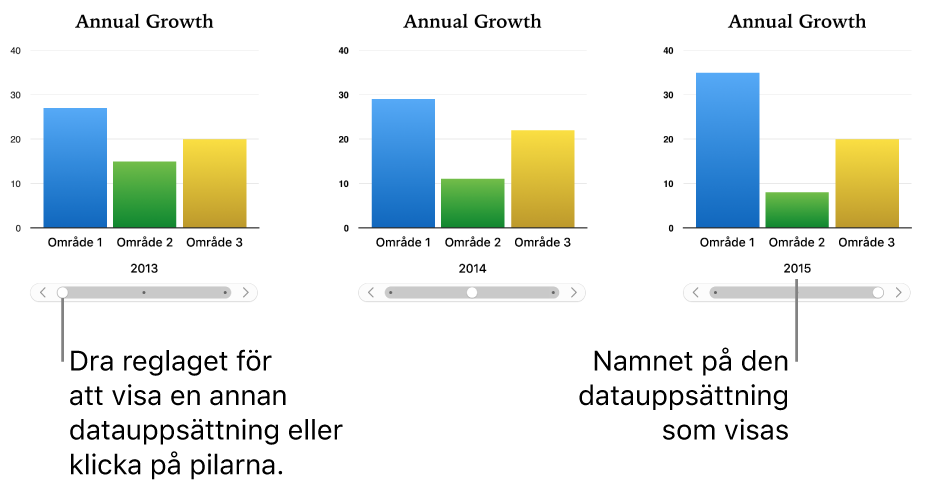
Du kan interagera med diagrammet med ett reglage och knappar eller med bara knappar.
När du vill skapa en av dessa diagramtyper kan du lägga till ett tomt diagram och sedan markera de tabellceller som innehåller data du vill använda. Du kan också markera cellerna först och sedan skapa ett diagram som visar dessa data. Oavsett vilket sätt du väljer uppdateras diagrammet automatiskt när du ändrar data i tabellen.
Tips: Du kan läsa om olika diagramtyper i mallen Diagramgrunder. Du öppnar den genom att välja Arkiv > Nytt (från Arkiv-menyn överst på skärmen), klicka på Enkla i det vänstra sidofältet och sedan dubbelklicka på mallen Diagramgrunder. Klicka på flikarna nära överkanten i mallen Diagramgrunder så visas olika kalkylblad som vart och ett förklarar en viss typ av diagram.
Skapa ett interaktivt diagram
Den här åtgärden beskriver hur du lägger till ett diagram först och sedan markerar data. Du kan också markera data innan du skapar diagrammet.
Klicka på
 i verktygsfältet och sedan på Interaktivt.
i verktygsfältet och sedan på Interaktivt.Klicka på höger och vänster piltangent för att visa fler stilar.
Klicka på ett diagram eller dra ett till bladet.
Klicka på knappen Lägg till diagramdata.
Om knappen Lägg till diagramdata inte visas ser du till att diagrammet är markerat.
Klicka på tabellcellerna med de data du vill använda, eller markera ett cellintervall genom att dra. Om du vill lägga till data från en hel rad eller kolumn klickar du på tabellen och sedan på numret eller bokstaven för den raden eller kolumnen.
Du kan markera celler i en eller flera tabeller, inklusive tabeller från olika kalkylblad. När du redigerar datareferenserna för ett diagram visas en prick på fliken för alla blad som innehåller data som används i diagrammet.
Om du vill ändra ifall rader och kolumner visas som en dataserie klickar du på popupmenyn i fältet längst ned i fönstret och väljer ett alternativ.

Klicka på Klar i den liggande stapeln längst ned i fönstret.
Om du vill ändra vilken typ av reglage som används till att interagera med diagrammet klickar du först på diagrammet och sedan på fliken Diagram i formatsidofältet
 .
.Klicka på popupmenyn under Interaktivt diagram och välj Endast knappar.